
ユーザー登録の方法
ユーザー登録の方法
ユーザーの登録方法について説明をします。
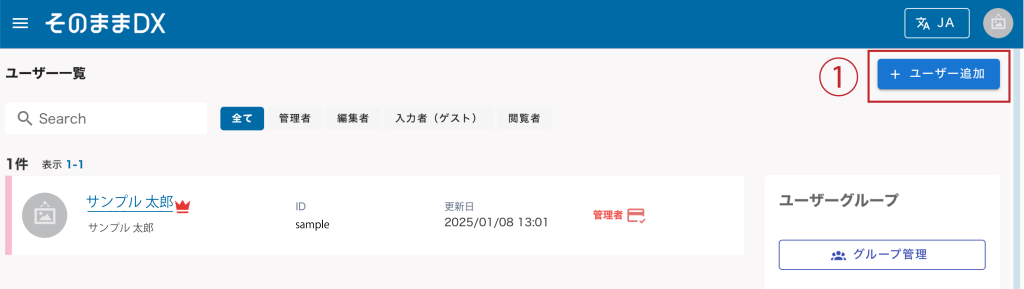
ユーザー一覧画面より①のユーザー追加ボタンから「新規ユーザー登録画面」に移動します。
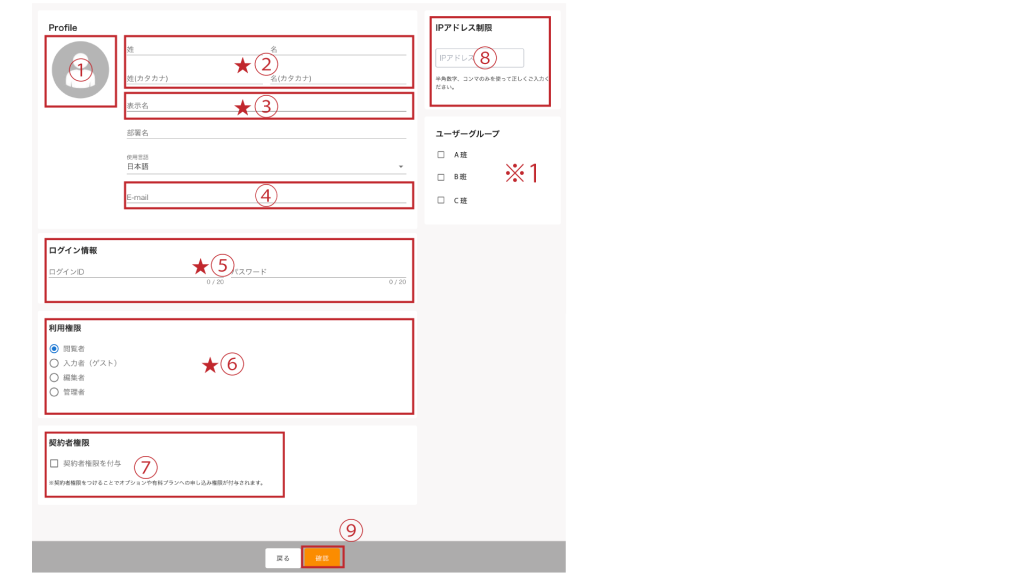
★マークの箇所は必須入力項目になります。
以下表の項目を入力してユーザー情報を設定します。
| ①ユーザーアイコン | クリックすると変更できます。 |
| ★②ユーザー名設定 | 漢字・フリガナでの姓名の入力をしてください。 |
| ★③表示名の設定 | そのままDX使用時に表示される名称で、ユーザー選択欄などでの選択項目になります。 |
| ④メールアドレスの設定 | 通知を受け取る設定も可能です。 |
| ★⑤IDとパスワード設定 | そのままDXにログインする際に必要なIDとパスワードを設定してください。 |
| ⑥利用者権限の設定 | 利用者の権限を設定します。全機能を利用可能な「管理者」、アプリの入力削除などが可能な「編集者」、 入力したアプリデータの確認が可能な「閲覧者」の3タイプがあります。 ※利用者権限については利用者権限についてをご覧ください。 |
| ★⑦契約者権限の設定 | 契約者権限を付与されると契約変更などが行えます ※契約者権限については利用者権限についてをご覧ください。 |
| ⑧IPアドレス制限 | 利用ページへのIPアドレス制限を設定をユーザー毎にすることができます。 |
| ⑨確定ボタン | 上記情報入力後に確定ボタンのクリックで、ユーザー登録が完了します。 |
※ 1 ユーザーグループについてはグループ追加/編集についてにてご案内いたします。








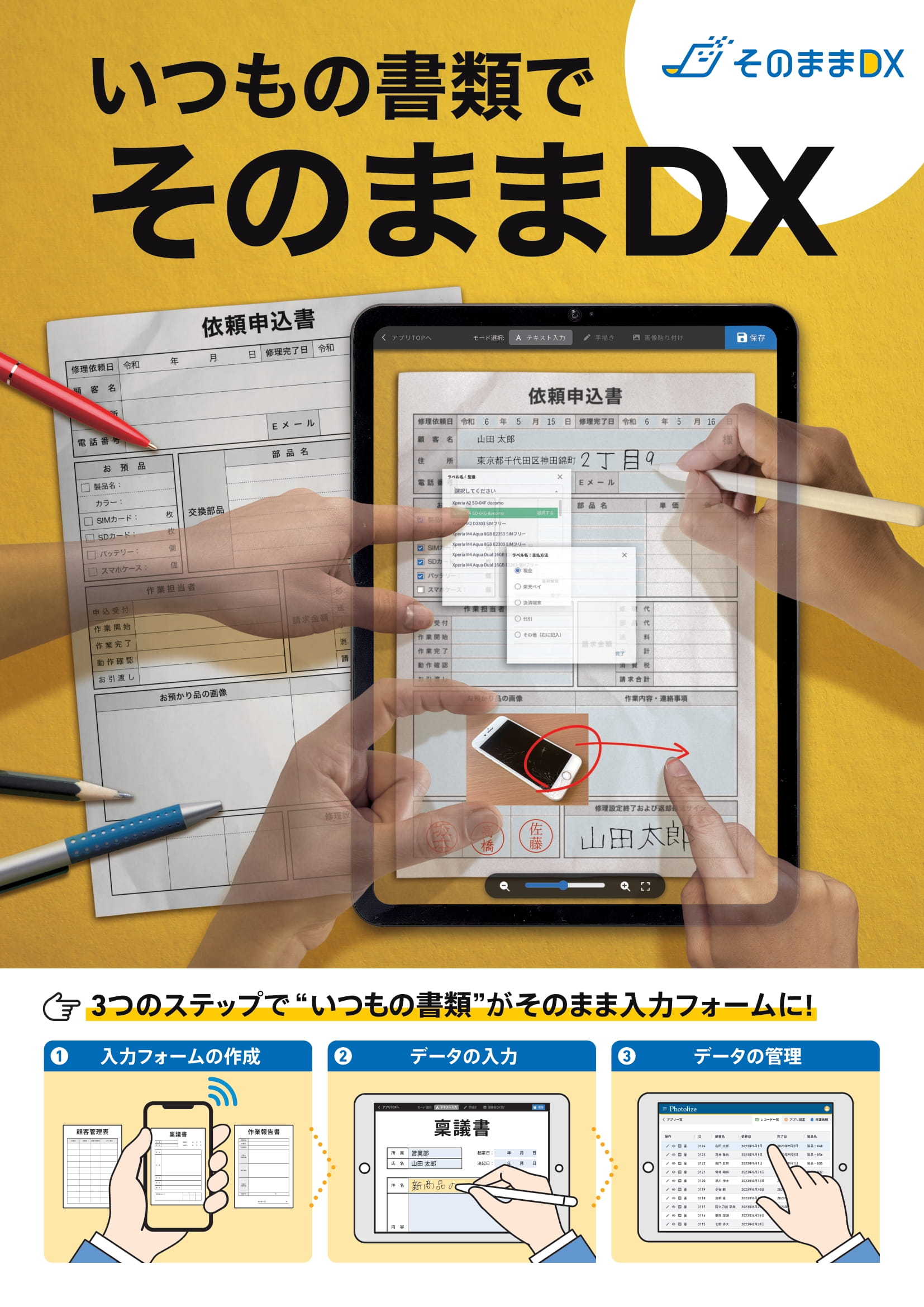
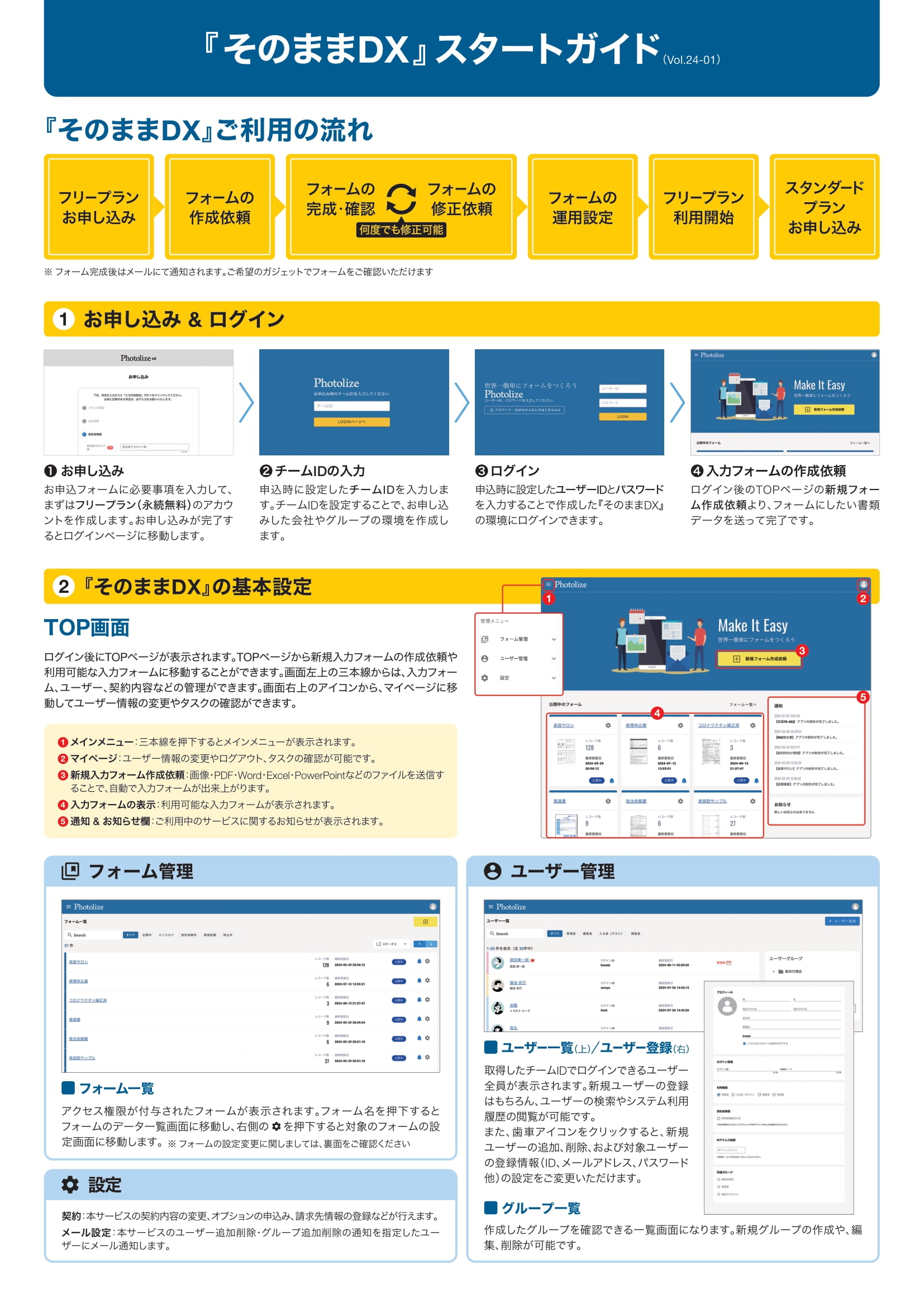
この記事へのコメントはありません。